Come inoltrare un'email senza aggiungere "fw" prima dell'oggetto in Outlook?
Quando inoltri email in Outlook, l'applicazione aggiunge automaticamente "FW:" alla riga dell'oggetto, il che a volte può essere superfluo o indesiderato. In questo tutorial, ti guiderò attraverso due metodi, tra cui un approccio manuale e la funzione Quick Steps di Outlook.
Eliminare manualmente il prefisso "FW:"
Usare le Quick Steps di Outlook
Eliminare manualmente il prefisso "FW:"
Il metodo più semplice e diretto è quello di eliminare manualmente il prefisso "FW:" dalla riga dell'oggetto prima di inoltrare l'email. Questo metodo è ideale se devi rimuovere il prefisso solo occasionalmente.
Nella riga dell'oggetto, seleziona manualmente "FW:" e premi il tasto "Elimina" per cancellare il testo.

Funzionalità
- Semplice e non richiede strumenti aggiuntivi.
- Ideale per uso occasionale.
- Dispendioso in termini di tempo se devi inoltrare più email.
- Richiede uno sforzo manuale ogni volta.
Semplifica la tua Posta in arrivo – Rimuovi i prefissi con un clic!👍
Stanco di oggetti email ingombranti? Con "Kutools per Outlook", puoi rimuovere facilmente "RE:", "FW:", o qualsiasi prefisso personalizzato dagli oggetti delle tue email. Che si tratti di una singola email o di un'intera cartella, la nostra funzione "Rimuovi prefisso oggetto" garantisce che la tua posta in arrivo rimanga pulita e professionale. Dì addio ai prefissi non necessari e ciao alla comunicazione semplificata!
Oltre 70 strumenti in Kutools per Outlook sono gratuiti per sempre! Scarica ora e sblocca potenti funzionalità per aumentare la tua produttività.

Usare le Quick Steps di Outlook
La funzione Quick Steps di Outlook ti permette di automatizzare attività ripetitive, inclusa l'inoltro di email senza il prefisso "FW:". Sebbene questo metodo non rimuova direttamente il prefisso, può rendere più efficiente il processo di inoltro.
1. Nella vista "Posta", fai clic sull'opzione "Crea nuovo" nel riquadro "Quick Steps" sulla scheda "Home". Vedi screenshot:
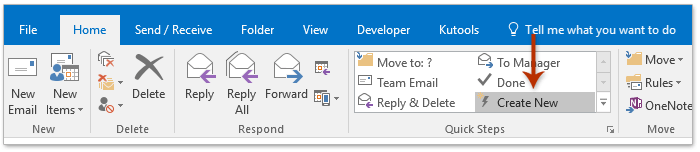
2. Nella finestra di dialogo Modifica passaggio rapido, (1) digita un nome per il nuovo passaggio rapido nella casella "Nome"; (2) seleziona "Inoltra" dall'elenco a discesa "Azioni"; (3) e fai clic sul testo collegato di "Mostra opzioni". Vedi screenshot:

3. Ora le opzioni di inoltro sono espanse. Rimuovi "FW:" nel campo "Oggetto" e fai clic sul pulsante "Fine". Vedi screenshot:

4. Seleziona l'email che vuoi inoltrare, fai clic sul nuovo passaggio rapido nel riquadro "Quick Steps", e ora vedrai che l'email di inoltro si apre senza "FW:" prima dell'oggetto. Vedi screenshot:

5. Componi l'email di inoltro e inviala.
Funzionalità
- Automatizza parte del processo di inoltro.
Articoli correlati
Inoltrare email con modello in Outlook
Inoltrare riunioni come email senza notificare l'organizzatore della riunione in Outlook
Aggiungi automaticamente la data nella riga dell'oggetto di Outlook
I migliori strumenti per la produttività in Office
Ultime notizie: Kutools per Outlook lancia la versione gratuita!
Scopri il nuovissimo Kutools per Outlook con oltre100 funzionalità straordinarie! Clicca per scaricare ora!
📧 Automazione Email: Risposta automatica (disponibile per POP e IMAP) / Programma invio Email / CC/BCC automatico tramite Regola durante l’invio delle Email / Inoltro automatico (Regola avanzata) / Aggiungi Saluto automaticamente / Dividi automaticamente Email multi-destinatario in messaggi singoli ...
📨 Gestione Email: Richiama Email / Blocca Email fraudulent (tramite Oggetto e altri parametri) / Elimina Email Duplicato / Ricerca Avanzata / Organizza cartelle ...
📁 Allegati Pro: Salva in Batch / Distacca in Batch / Comprimi in Batch / Salvataggio automatico / Distacca automaticamente / Auto Comprimi ...
🌟 Magia Interfaccia: 😊Più emoji belle e divertenti / Notifiche per le email importanti in arrivo / Riduci Outlook al posto di chiuderlo ...
👍 Funzioni rapide: Rispondi a Tutti con Allegati / Email Anti-Phishing / 🕘Mostra il fuso orario del mittente ...
👩🏼🤝👩🏻 Contatti & Calendario: Aggiungi in Batch contatti dalle Email selezionate / Dividi un Gruppo di Contatti in Gruppi singoli / Rimuovi promemoria di compleanno ...
Utilizza Kutools nella lingua che preferisci – supporta Inglese, Spagnolo, Tedesco, Francese, Cinese e oltre40 altre!


🚀 Download con un solo clic — Ottieni tutti gli Add-in per Office
Consigliato: Kutools per Office (5-in-1)
Un solo clic per scaricare cinque installatori contemporaneamente — Kutools per Excel, Outlook, Word, PowerPoint e Office Tab Pro. Clicca per scaricare ora!
- ✅ Comodità con un solo clic: scarica tutti e cinque i pacchetti di installazione in una sola azione.
- 🚀 Pronto per qualsiasi attività Office: installa i componenti aggiuntivi necessari, quando ti servono.
- 🧰 Inclusi: Kutools per Excel / Kutools per Outlook / Kutools per Word / Office Tab Pro / Kutools per PowerPoint